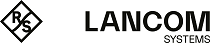Unter können Sie VPN-SSL aktivieren und die allgemeinen Einstellungen dazu konfigurieren:
| Eingabefeld | Beschreibung |
|---|---|
| I/0 | Ein Schiebeschalter gibt an, ob VPN-SSL aktiv (I) oder inaktiv (0) ist. Mit einem Klick auf den Schiebeschalter ändern Sie den Status dieser Option. |
| Host-Zertifikat | Wählen Sie ein Hostzertifikat aus, das Ihre LANCOM R&S®Unified Firewall für alle VPN-SSL-Verbindungen nutzt. |
| DNS | Optional: Geben Sie einen DNS-Server ein, der von Clients für Client-to-Site-Verbindungen verwendet werden soll, während die Verbindung besteht. |
| WINS | Optional: Geben Sie einen WINS-Server ein, der von Clients für Client-to-Site-Verbindungen verwendet werden soll, während die Verbindung besteht. |
| Timeout | Geben Sie die Zeitüberschreitung in Sekunden ein. Der Tunnel wird getrennt, wenn bis zur Zeitüberschreitung kein Datenfluss vorliegt. Die Standardeinstellung beträgt 0. Der Tunnel wird also permanent aufrechterhalten. |
| Log-Level | Legen Sie die Ereignisprotokollstufe fest. Für Troubleshooting empfiehlt sich die Ereignisprotokollstufe 5 . |
| Routen |
Geben Sie Routen für die VPN-SSL-Tunnel ein, die von den Clients oder dem entfernten Verbindungsende erstellt werden sollen. Diese Routen werden dann für alle VPN-SSL-Verbindungen verwendet.
Klicken Sie auf Hinzufügen, um die Route zur Liste hinzuzufügen. Sie können einzelne Einträge in der Liste bearbeiten oder löschen, indem Sie auf die entsprechende Schaltfläche neben einem Eintrag klicken.
Weitere Informationen finden Sie unter Symbole und Schaltflächen.
Wichtig: Wenn Sie einen Eintrag bearbeiten, erscheint auf der rechten Seite des Eintrags ein Haken. Klicken Sie auf den Haken, um Ihre Änderungen zu übernehmen.
|
Im Tab Client-to-Site :
| Eingabefeld | Beschreibung |
|---|---|
| Protokoll | Wählen Sie das zu verwendende Protokoll aus, indem Sie die entsprechende Optionsschaltfläche auswählen. In der Standard-Einstellung ist UDP ausgewählt. |
| Port |
Geben Sie die Nummer des VPN-SSL Listening Port an, der für eingehende Verbindungen verwendet werden soll.
Wichtig: Die gleiche Port-Nummer muss auch in der Client-Software angegeben werden.
|
| Adressbereich | Geben Sie den Adressbereich an, aus dem IP-Adressen an Clients vergeben werden. Der Adressbereich darf sich nicht mit Ihren lokalen Netzwerken überschneiden. |
| Verschlüsselungs-Algorithmus |
Wählen Sie aus der Drop-down-Liste den Verschlüsselungsalgorithmus
aus, der für C2S-Verbindungen über VPN-SSL verwendet werden soll.
Die folgenden Verschlüsselungsalgorithmen können ausgewählt
werden:
|
| Erneute Verhandlung des Schlüssels | Um die Sicherheit zu erhöhen, erneuert eine VPN-SSL-Verbindung den Sitzungsschlüssel, während die Verbindung besteht. Geben Sie das Intervall für diese Schlüsselerneuerung in Sekunden an. |
| Kompression | Optional: Setzen Sie dieses Häkchen, um LZO (Lempel-Ziv-Oberhumer, ein Algorithmus für verlustfreie Datenkompression) zu aktivieren. Dieses Kontrollkästchen ist standardmäßig deaktiviert. |
Im Tab Site-to-Site :
| Eingabefeld | Beschreibung |
|---|---|
| Protokoll | Wählen Sie das zu verwendende Protokoll aus, indem Sie die entsprechende Optionsschaltfläche auswählen. In der Standard-Einstellung ist UDP ausgewählt. |
| Port |
Geben Sie die Nummer des VPN-SSL Listening Port an, der für eingehende Verbindungen verwendet werden soll.
Wichtig: Dieselbe Portnummer muss am entfernten Verbindungsende angegeben werden.
|
| Adressbereich | Geben Sie den Adressbereich an, aus dem IP-Adressen für S2S-Verbindungen verwendet werden sollen. Der Adressbereich darf sich nicht mit Ihren lokalen Netzwerken überschneiden. |
| Verschlüsselungs-Algorithmus |
Wählen Sie aus der Drop-down-Liste den Verschlüsselungsalgorithmus aus, der für S2S-Verbindungen über VPN-SSL verwendet werden soll.
Die folgenden Verschlüsselungsalgorithmen können ausgewählt
werden:
|
| Erneute Verhandlung des Schlüssels | Um die Sicherheit zu erhöhen, erneuert eine VPN-SSL-Verbindung den Sitzungsschlüssel, während die Verbindung besteht. Geben Sie das Intervall für diese Schlüsselerneuerung in Sekunden an. |
| Kompression | Optional: Setzen Sie dieses Häkchen, um LZO (Lempel-Ziv-Oberhumer, ein Algorithmus für verlustfreie Datenkompression) zu aktivieren. Dieses Kontrollkästchen ist standardmäßig deaktiviert. |
Im Tab Bridging geben Sie die Einstellungen für die VPN SSL Serververbindung an:
| Eingabefeld | Beschreibung |
|---|---|
| Protokoll | Wählen Sie das zu verwendende Protokoll aus, indem Sie die entsprechende Optionsschaltfläche auswählen. In der Standard-Einstellung ist UDP ausgewählt. |
| Port |
Geben Sie die Nummer des VPN-SSL Listening Port an, der für Bridging verwendet werden soll.
Wichtig: Dieselbe Portnummer muss am entfernten Verbindungsende angegeben werden.
|
| Verschlüsselungs-Algorithmus |
Wählen Sie aus der Drop-down-Liste den Verschlüsselungsalgorithmus aus, der für Bridging über VPN-SSL verwendet werden soll.
Die folgenden Verschlüsselungsalgorithmen können ausgewählt
werden:
|
| Erneute Verhandlung des Schlüssels | Um die Sicherheit zu erhöhen, erneuert eine VPN-SSL-Verbindung den Sitzungsschlüssel, während die Verbindung besteht. Geben Sie das Intervall für diese Schlüsselerneuerung in Sekunden an. |
| Kompression | Optional: Setzen Sie dieses Häkchen, um LZO (Lempel-Ziv-Oberhumer, ein Algorithmus für verlustfreie Datenkompression) zu aktivieren. Dieses Kontrollkästchen ist standardmäßig deaktiviert. |
Wenn Sie Änderungen vorgenommen haben, können Sie diese mit den Schaltflächen unten rechts im Bearbeitungsfenster speichern (Speichern) oder verwerfen (Zurücksetzen). Andernfalls können Sie das Fenster schließen (Schließen).
Klicken Sie auf ![]() Aktivieren in der Symbolleiste oben im Desktop, um Ihre Konfigurationsänderungen zu übernehmen.
Aktivieren in der Symbolleiste oben im Desktop, um Ihre Konfigurationsänderungen zu übernehmen.